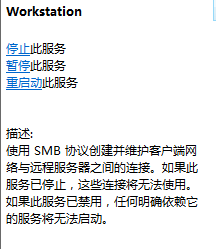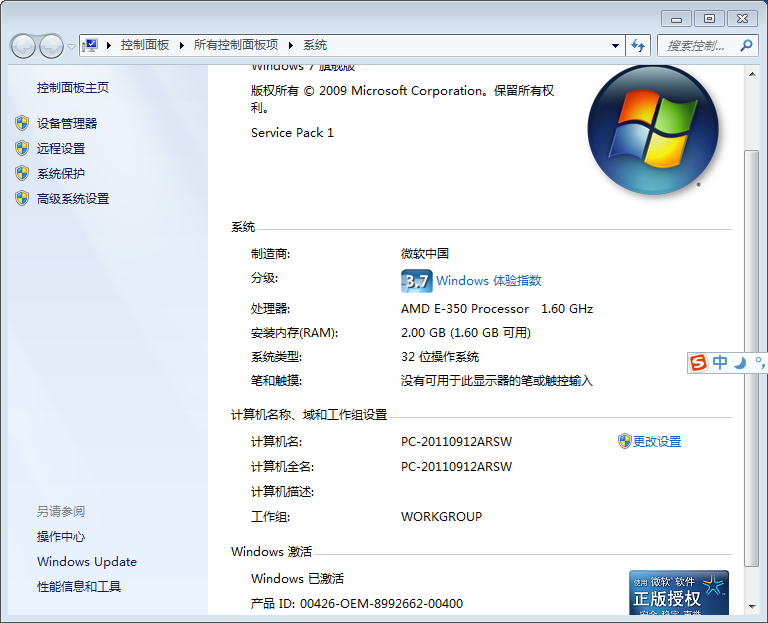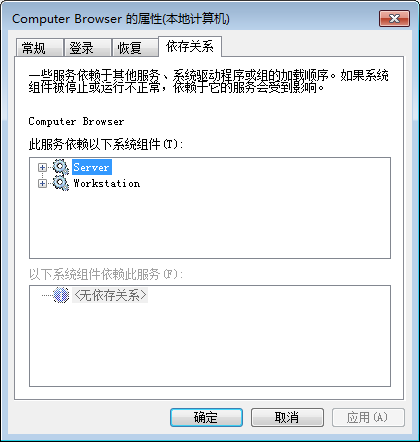一:在ubuntu上进行配置。参考http://www.startos.com/ubuntu/tips/2012031333097.html
1 安装Samba文件
我们需要做的第一件事是安装Samba,你可以在Ubuntu软件中心搜索软件,然后安装。如果你想通过终端安装,可复制这个命令:
sudo apt-get install samba samba-common
2 为配置工具安装一些依赖包(不要忘记安装python-glade2)
sudo apt-get install python-glade2
3 安装 Samba 服务器配置工具 :
安装 samba 系统配置图形界面工具
sudo apt-get install system-config-samba
4 添加一个 Linux/Unix user:
adduser pirat9
5 为用户 pirat9 设置密码:
passwd pirat9
6 现在打开 samba 配置工具。

samba configuration tool
7 添加共享文件夹并设置权限访问。

share
设置权限访问

permissions
8 连接到共享前,你必须创建samba用户:
sudo smbpasswd -a pirat9
New SMB password
retype New SMB Password
二:但至此,在win7下还不能访问。
http://dgd2010.blog.51cto.com/1539422/835765
解决方案:
根据经验,windows操作系统出现这种原因应该是与相关的服务没有开启有关,可能的相关服务如下图(每张图说明了这个服务的功能)所示。
下面是在运行中运行:"开始->运行",在弹框中输入“services.msc”并回车(即按下Enter键),即可打开系统的“服务”设置窗口,在右侧窗口可看到服务列表,进行下列配置。
1.Workstation
2.Server
3.Computer Browser
经过修改发现只要将上面列出的服务启动之后,就可以正常的使用工作组和访问Samba了。
值得注意的是:ComputerBrowser服务(网络发现)依赖于上面的两个服务(Server和Workstation,如下图所示)。
至此故障已经成功排除。